苹果手机怎么改国家 如何在Apple ID上更改国家或地区
日期: 来源:冰糖安卓网
苹果手机怎么改国家,在如今的全球化时代,苹果手机成为了我们生活中不可或缺的一部分,有时候我们可能会需要改变手机的国家或地区设置,以便能够享受到更多特定地区的应用程序、服务或功能。而要实现这一目标,我们需要在Apple ID上进行相应的设置更改。接下来我们将探讨如何在Apple ID上更改国家或地区,以便能够充分利用苹果手机的各种功能。
如何在Apple ID上更改国家或地区
方法如下:
1.打开应用商店,点击右上角的个人头像。
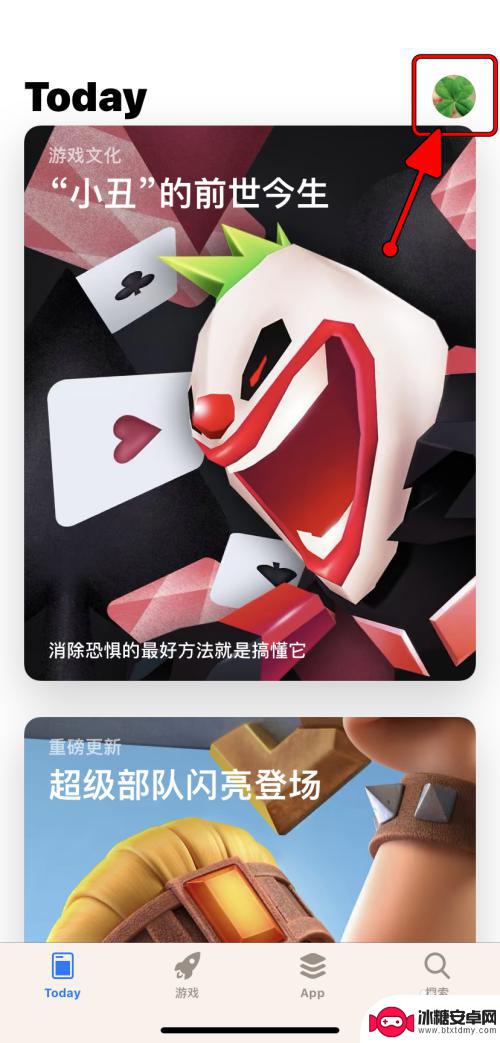
2.进入“账户”界面,点击“Apple ID”一栏。
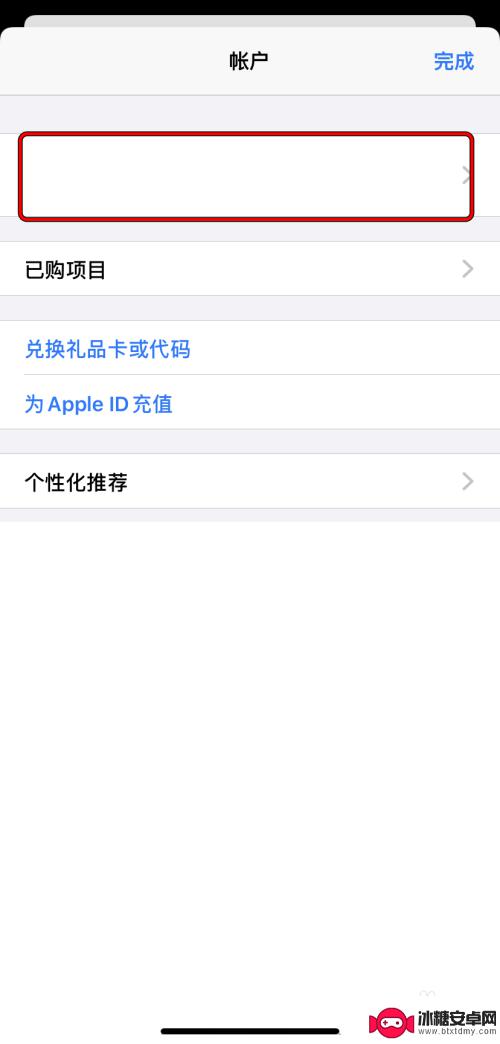
3.进入“账户设置”,点击“国家/地区”。
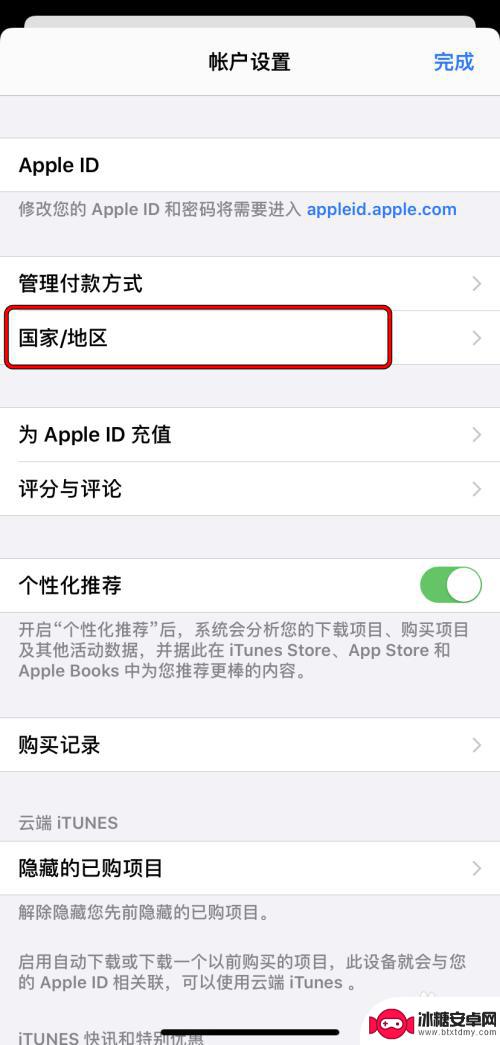
4.在“国家/地区”界面,点击“更改国家或地区”。
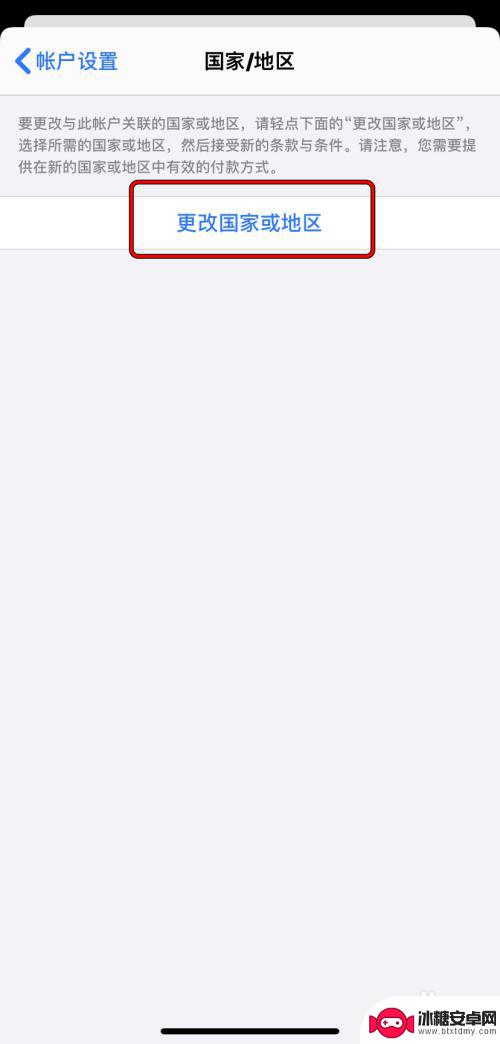
5.点击选择要更改的目标国家或者地区。
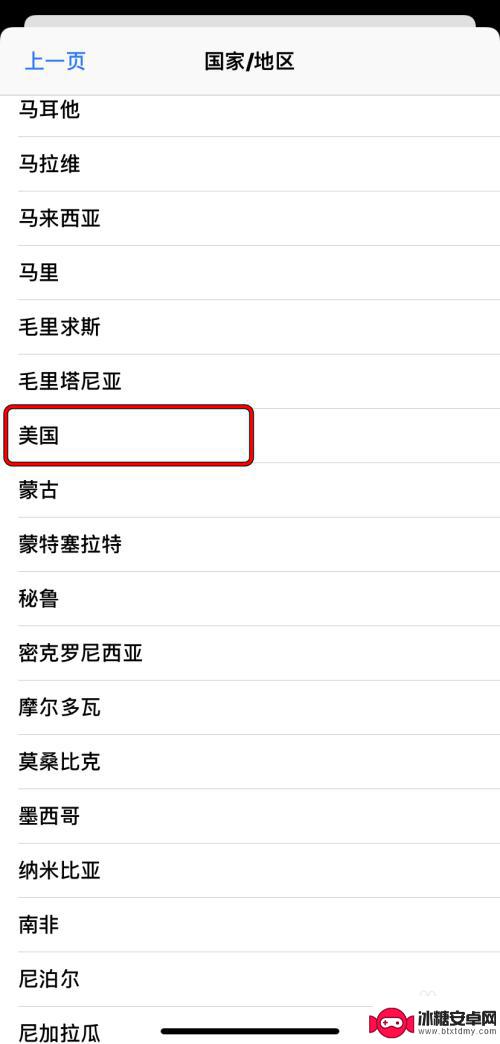
6.在“条款与条件”界面,点击右上角的“同意”。
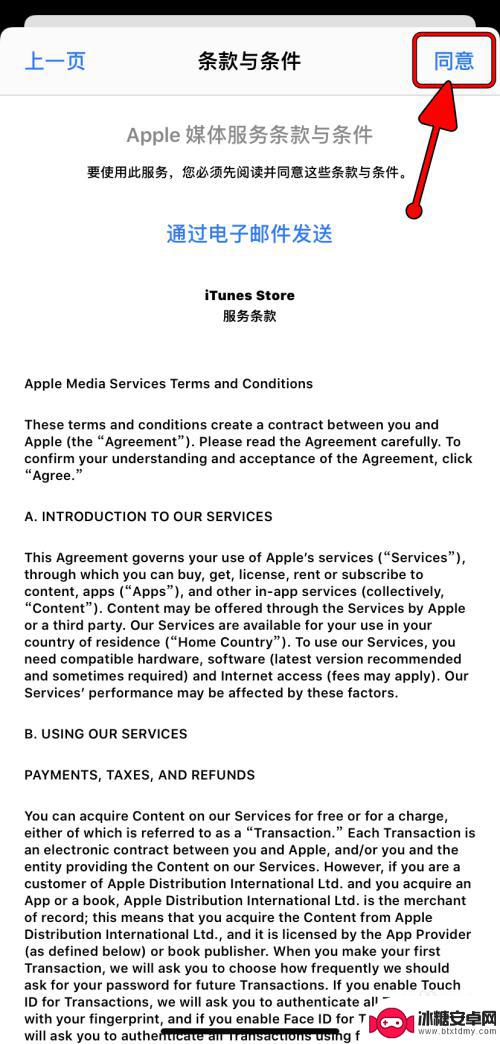
7.在确认弹窗里面,点击“同意”来再次确认。
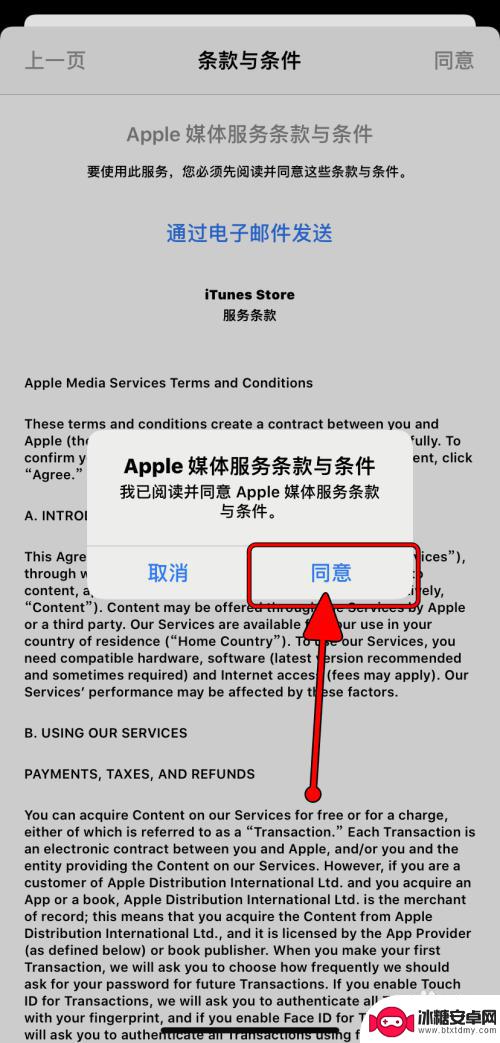
8.输入目标国家或地区的相关信息,点击右上角的“下一页”。
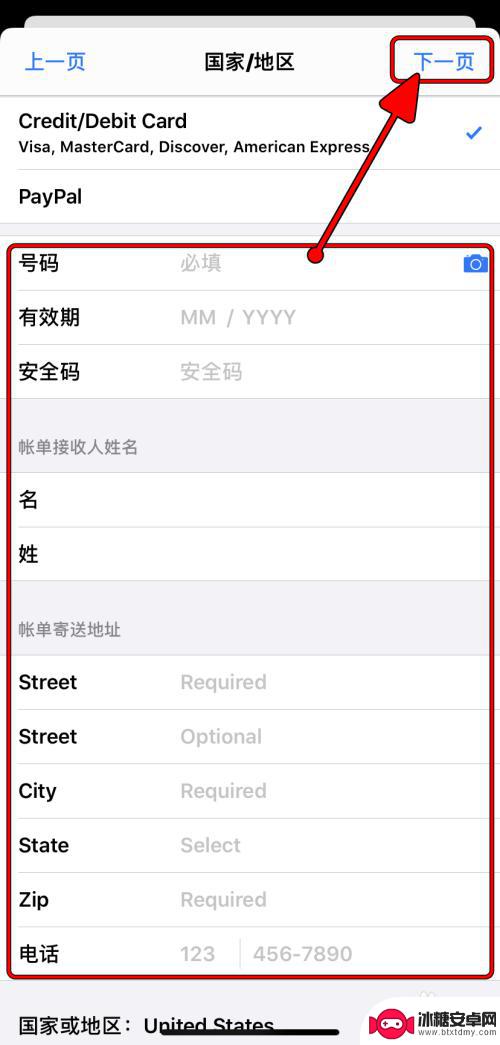
9.更改成功后,自动返回商店界面。界面语言已更改为目标国家或地区的语言。
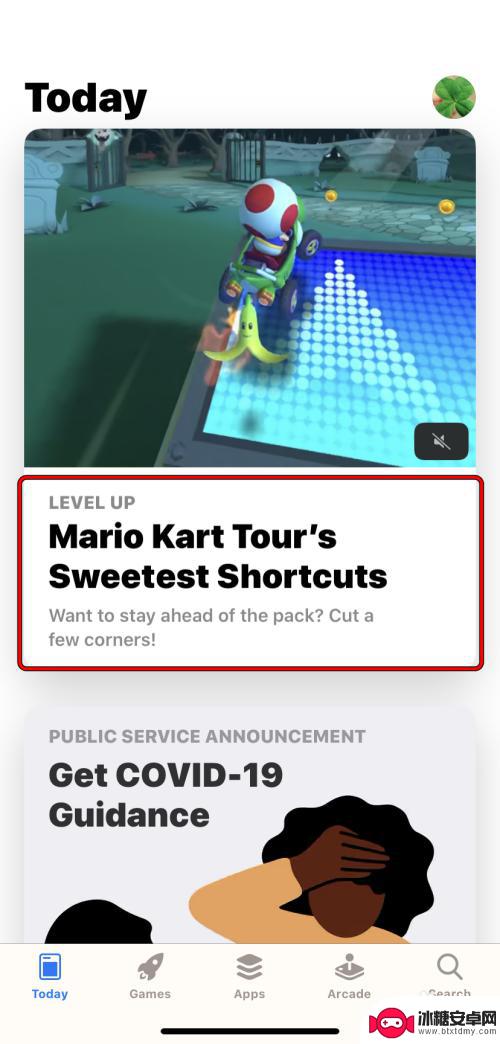
以上是关于如何更改苹果手机国家/地区设置的全部内容,如果您遇到类似问题,可以参考本文中介绍的步骤进行修复,希望这对大家有所帮助。
相关教程
-
手机显示地区地图怎么设置 小米手机如何更改国家或地区设置
-
怎么把苹果手机app store更改国家 iPhone如何切换App Store国家/地区
-
手机如何修改手机所在地区 小米手机怎么更改地区或国家
-
怎样修改id地区 苹果id如何切换国家地区
-
怎么把手机ip地址改到国外 怎么在手机上改变IP地址到国外
-
如何更改手机支付时间限制 如何修改中国银行手机银行的每日支付限额
-
苹果手机上的麦克风图标是什么 苹果手机麦克风标志关闭方法
-
怎么删除安卓手机系统文件 如何使用adb命令删除Android系统文件夹
-
如何将oppo手机? OPPO旧手机数据转移教程
-
手机上如何打开相机 手机软件如何打开相机权限












